文章詳情頁
win10系統開啟iis方法
瀏覽:101日期:2023-03-18 13:16:56
win10系統開啟iis方法我們一起來看看
1、我們只要按下鍵盤上的Windows + X 進入后我們點擊”控制面板“ 選項,打開進入;
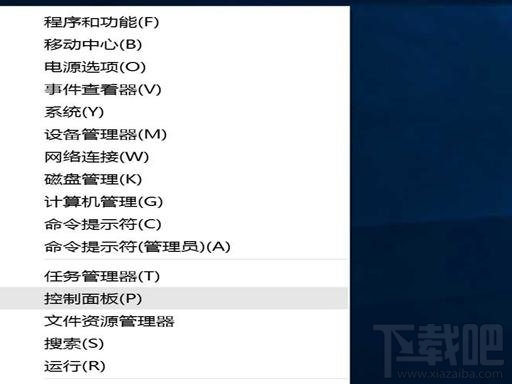
2、然后在打開控制面板下面我們點擊“程序”選項,然后我們打開進入細節如下圖所示;
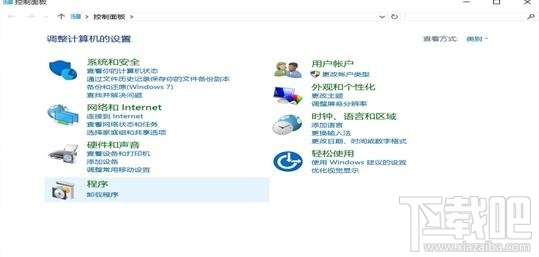
3、在進入到程序管理界面中我們點擊“啟用或關閉Windows功能”細節如下圖所示;

4、然后我們進入到啟用或關閉windows功能之后我們選中“Internet Infomation Services”并勾選,如下圖所示;
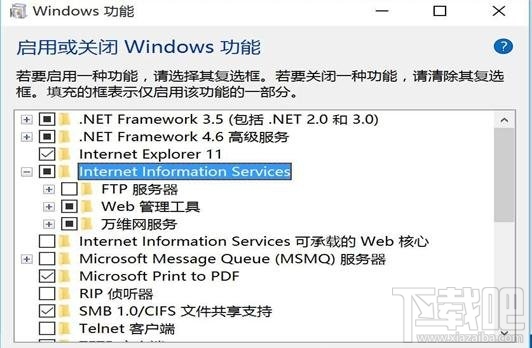
5、確定后的狀態圖:
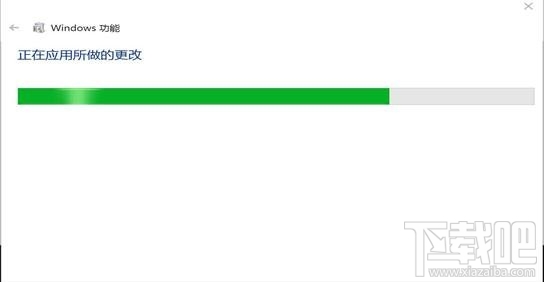
6、好了這樣完成就差不多了嘍。
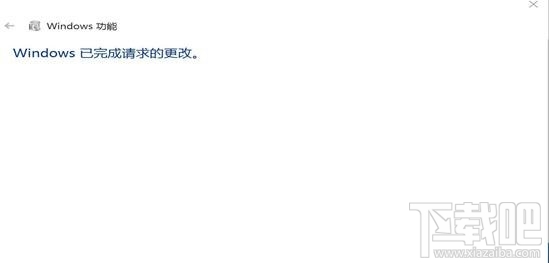
7、好了完成后我們只要在瀏覽器中輸入(localhost 或者 127.0.0.1)出現此下圖為IIS服務正常開啟,就可以訪問了。
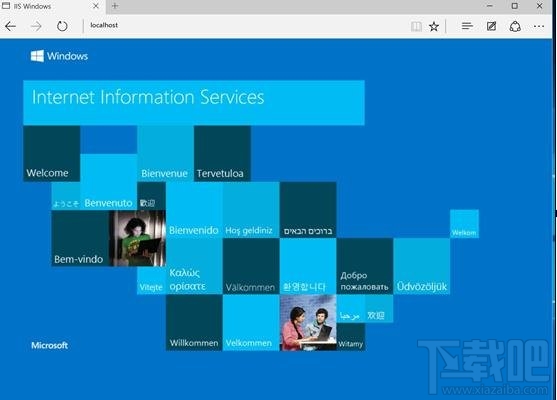
8、如果想打IIS控制臺,請按此目錄查找
好了現在我們在進入到“控制面吧--->系統和安全--->管理工具--->Internet Information Services(IIS)管理器,”就可以管理iis了同時也可以在此創建web站點:
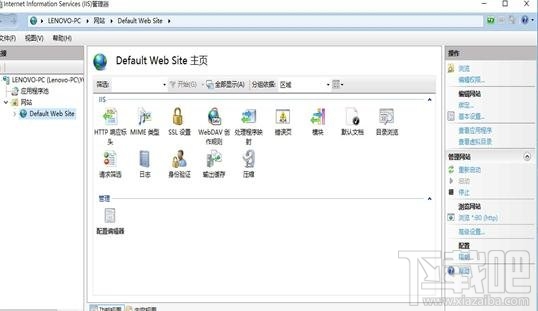
相關文章:
1. Win11系統怎么隱藏文件夾?Windows11如何隱藏某個文件夾?2. Win10遠程計算機不接受連接怎么解決?3. Win10修復引導工具怎么使用?Win10修復引導工具使用教程4. Win10啟動logilda.dll時出現問題找不到指定模塊怎么辦?5. Win10系統怎么開啟遠程桌面連接?Win10系統開啟遠程桌面連接方法6. Win10點擊開始菜單沒有反應怎么辦?Win10點擊開始菜單沒有反應的解決方法7. 如何在電腦PC上啟動Windows11和Linux雙系統8. 統信uos操作系統怎么激活? 統信UOS系統家庭版激活教程9. 統信uos系統怎么進行打印測試頁和刪除打印機?10. Windows11系統怎么樣?Windows11系統值不值得升級?
排行榜

 網公網安備
網公網安備